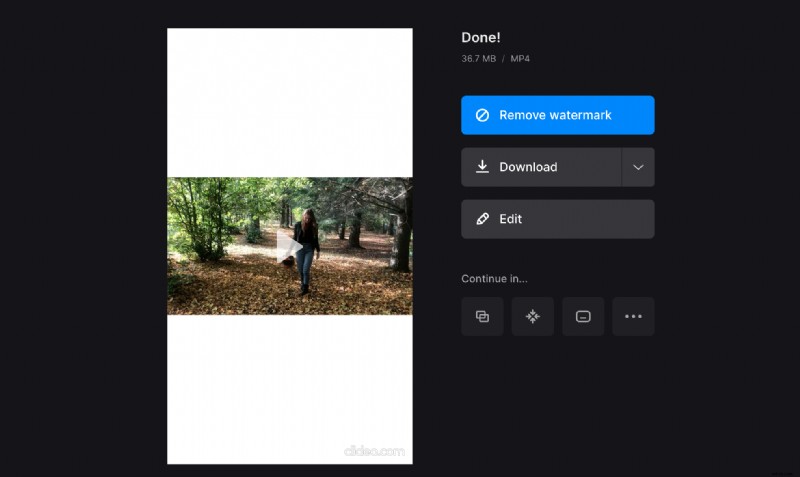Converti i video orizzontali in verticali online
Facebook, Instagram e altri social media hanno specifiche precise per diversi tipi di post. Consulta la nostra guida alle specifiche video per ottenere i dettagli. Il punto è che a volte la tua registrazione non si adatta alla piattaforma su cui la pubblicherai. C'è una soluzione?
Certo che c'è.
Esistono tre tipi principali di orientamento video (noti anche come proporzioni):
- Orizzontale o orizzontale (16:9)
- Verticale o verticale (9:16)
- Quadrato (1:1)
A volte è necessario rendere verticale il video orizzontale o ritagliarlo. E qui, il servizio Clideo torna utile!
Il nostro strumento funziona online in un browser e puoi caricare ed elaborare file fino a 500 MB gratuitamente. È intuitivo e facile da usare, ma se hai bisogno di ulteriore aiuto, puoi avvalerti dei nostri brevi e chiari manuali passo dopo passo.
Continua a leggere e scopri come modificare un video orizzontale in verticale o in un altro formato.
-
Carica un video da ritagliare
Apri il convertitore video da orizzontale a verticale di Clideo in qualsiasi browser. Assicurati che la tua connessione Internet sia stabile e funzionante e che i tuoi file multimediali siano a portata di mano.
Per caricare un file dal tuo dispositivo, trascinalo e rilascialo sullo schermo. Puoi anche premere il pulsante "Scegli file" e selezionare un'immagine da una cartella.
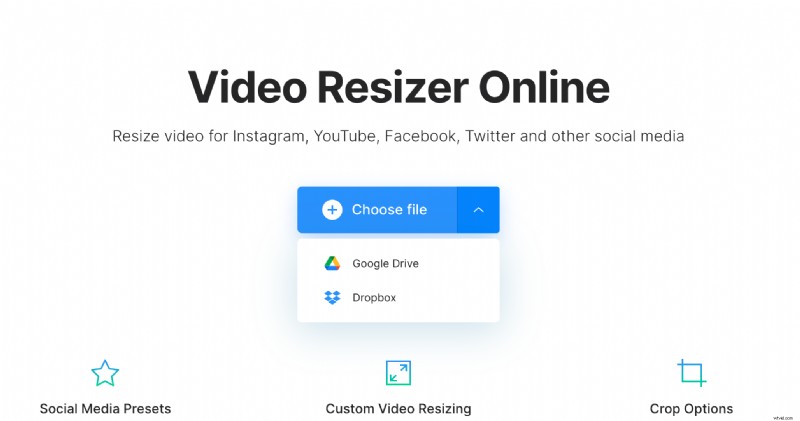
Un'altra opzione è richiamare il menu sullo stesso pulsante e importare video da Google Drive o Dropbox.
-
Converti video in 16:9
Dai un'occhiata alla sezione "Ridimensiona per" a destra del player. Qui puoi selezionare un social media e un tipo di post per assegnare le proporzioni necessarie al video.
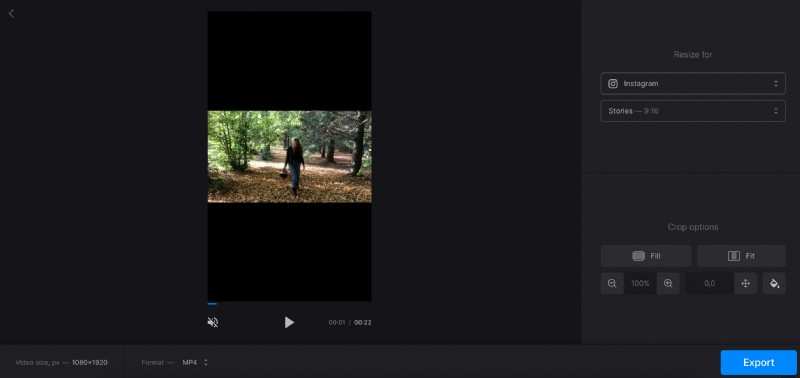
Se hai bisogno di qualcosa di più specifico dei preset, premi l'opzione "Personalizzato", scegli l'orientamento e inserisci l'altezza o la larghezza. Il secondo parametro verrà impostato automaticamente in base al formato selezionato. Se vuoi essere creativo, deseleziona il segno della catena e inserisci valori arbitrari nelle caselle corrispondenti.
Quindi decidi l'opzione di ritaglio. Questa sezione offre varie impostazioni, prova diverse combinazioni per trovare la migliore, ingrandisci e rimpicciolisci il video o spostalo all'interno dell'inquadratura. Puoi anche cambiare il colore delle barre nere se ne hai.
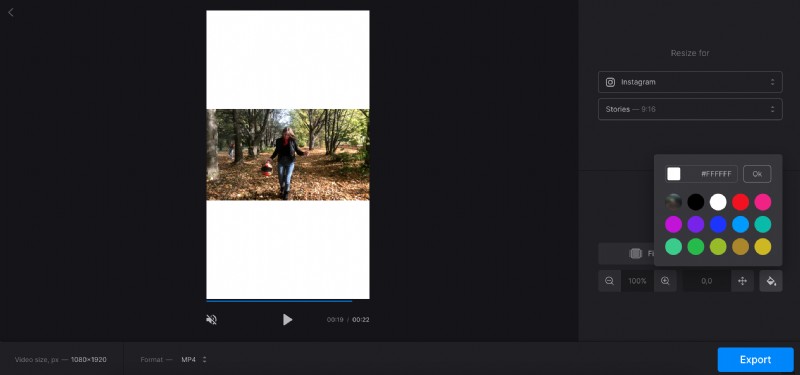
Non dimenticare di scegliere il formato di output. Puoi trasformare facilmente il tuo video MP4 in AVI, FLV o qualsiasi altro tipo, basta selezionare l'estensione nella parte inferiore dello schermo.
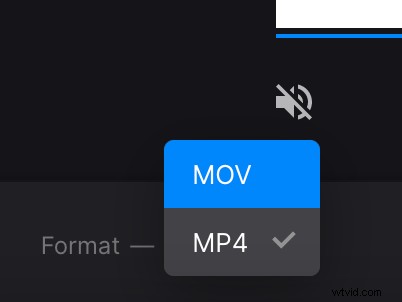
Quando hai finito, premi il pulsante "Esporta" e lascia che lo strumento faccia il suo lavoro.
-
Salva il progetto
Scarica il video modificato sul tuo dispositivo o cloud storage. Se noti delle imperfezioni, puoi comunque modificare la registrazione premendo il pulsante "Modifica". Se vuoi sbarazzarti della filigrana Clideo, aggiorna il tuo account a Clideo Pro.